Чтобы отменить любые изменения в Windows , Панель управления – это первый и самый важный способ. Вы можете настроить Windows в соответствии с вашими потребностями, внеся изменения в настройки для различных параметров в разделе Панель управления . Сегодня в этой статье я покажу вам, как вы можете получить доступ к Панели управления прямо из контекстного меню Рабочий стол в Windows 10/8.
Содержание
- Добавить панель управления в контекстное меню рабочего стола
- Добавить панель управления в контекстное меню и создать каскадное меню
- Добавить параметры каскада
Добавить панель управления в контекстное меню рабочего стола
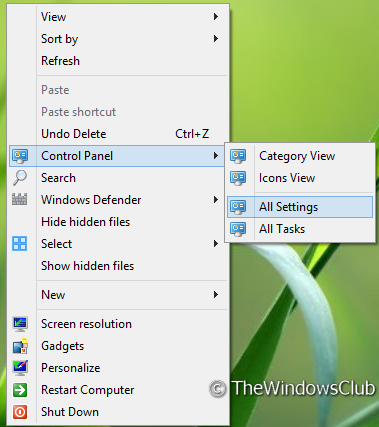
Теперь вот как расстаться. Для этого просто необходимы базовые знания Registry Editor , такие как создание, редактирование и т. Д. Ключей реестра. Итак, поехали…
Добавить панель управления в контекстное меню и создать каскадное меню
1. Нажмите сочетание клавиш Windows + R , введите Regedt32.exe в диалоговом окне Выполнить и нажмите Enter, чтобы откройте редактор реестра.
2. Перейдите сюда:
HKEY_CLASSES_ROOT DesktopBackground Shell

3. На левой панели этого местоположения создайте подраздел, используя Правый клик -> Создать -> Ключ . Назовите его как ControlPanel . Двигаясь дальше, на правой панели этого вновь созданного подраздела создайте три строки с соответствующими данными:
- MUIVerb : панель управления
- Подкоманды : CP-категория; CP-значки; |; CP-AllSettings; CP-AllTasks
- Значок : imageres.dll, -27
Добавить параметры каскада
4. Теперь перейдите в следующее место:
HKEY_LOCAL_MACHINE SOFTWARE Microsoft Windows CurrentVersion Explorer CommandStore оболочки
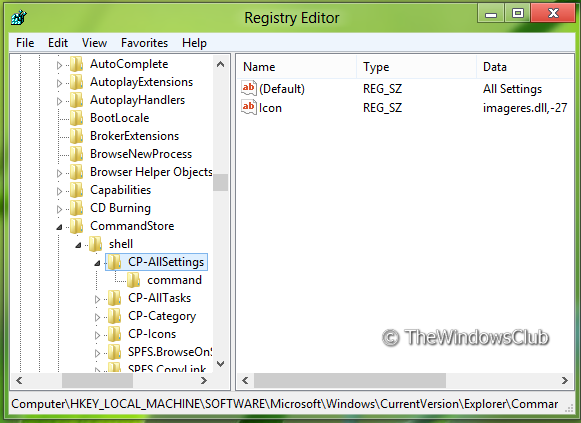
5. На левой панели этого местоположения создайте подраздел, используя Правый клик -> Создать -> Ключ . Назовите его как CP-AllSettings . Он автоматически создаст строку По умолчанию на правой панели и изменит Данные о значениях на Все настройки . Теперь на правой панели этого расположения создайте строку Icon с Значением данных как imageres.dll, -27.
Выполните эту процедуру, чтобы создать еще три подключа в том же месте. Сначала назовите их как CP-значки , CP-категория , CP-AllTasks. (см. Снимок экрана)
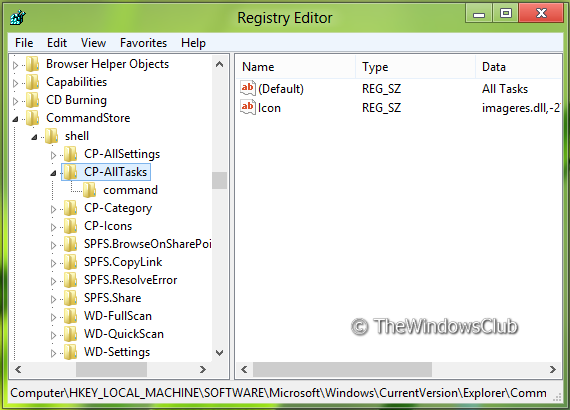
Теперь измените строки по умолчанию этих созданных подразделов, выполнив Значение данных :
- CP-значки : просмотр значков
- CP-категория : просмотр категорий
- CP-AllTasks : все задачи
Наконец, создайте строку Icon с Значением данных как imageres.dll, -27 в правой панели каждого подраздела независимо.
6. Затем создайте подключ ключа, созданного на шаге 5 , т.е. CP-AllSettings , используя ту же процедуру. Назовите его как команда . На правой панели команды измените строку Значения строки По умолчанию на explorer.exe shell ::: {F90C627B-7280 -45dB-BC26-CCE7BDD620A4}.
Аналогичным образом создайте подключи подразделов, созданных на шаге 5 , то есть CP-Icons , CP-Category , CP-AllTasks и назовите их как команда каждый.
На правой панели для каждого созданного подраздела команды используйте следующие данные:
– Для команды подраздела CP-Icons измените строку По умолчанию на правой панели в explorer.exe shell ::: {21EC2020-3AEA-1069- A2DD-08002B30309D}.
– Для команды подраздела CP-Category измените строку По умолчанию в правой панели на explorer.exe shell ::: {26EE0668-A00A-44D7- 9371-BEB064C98683}.
– Для команды подраздела CP-AllTasks отредактируйте строку По умолчанию на правой панели в explorer.exe shell ::: {ED7BA470-8E54-465E- 825C-99712043E01C}.
Чтобы сэкономить ваше время, мы создали готовый файл реестра, чтобы добавить пункт «Панель управления» в контекстное меню в несколько кликов. Вы можете скачать его ЗДЕСЬ .
Вот и все. Теперь нажмите клавиши Windows + D для доступа к рабочему столу, затем щелкните правой кнопкой мыши и получите доступ к панели управления.







